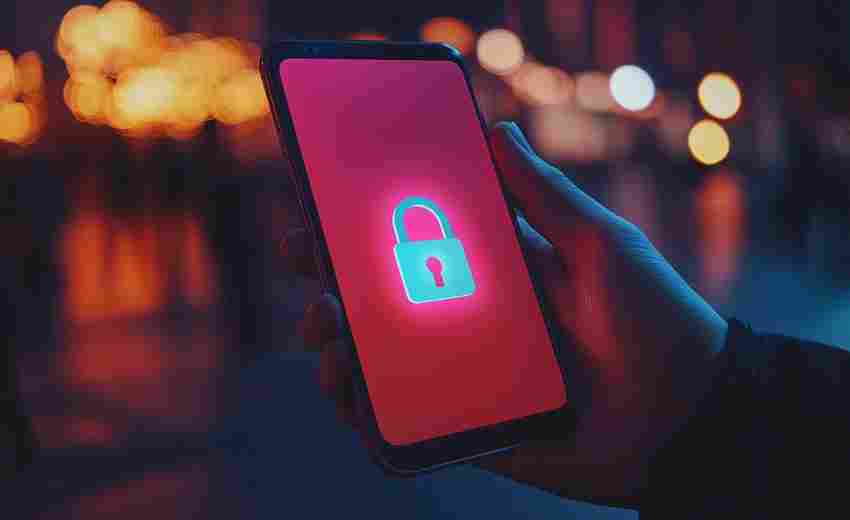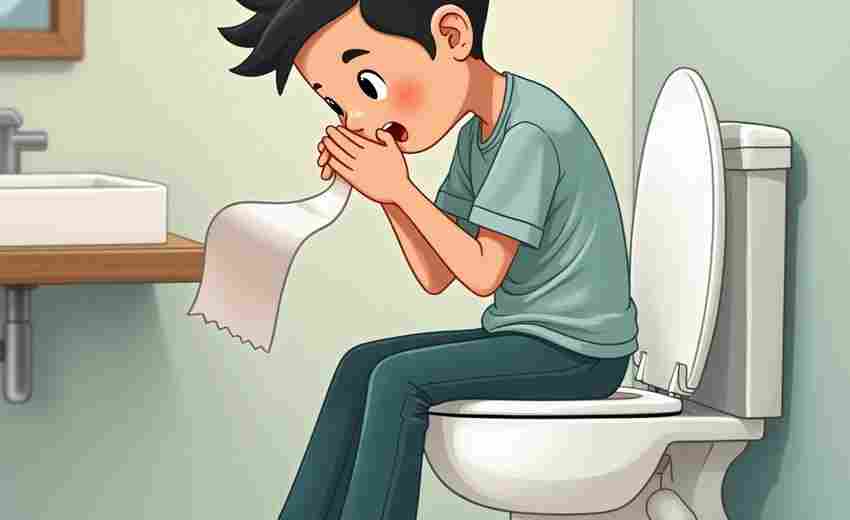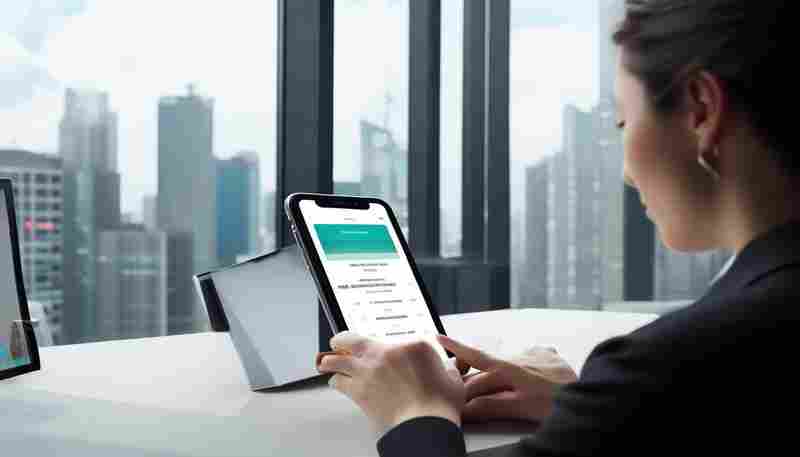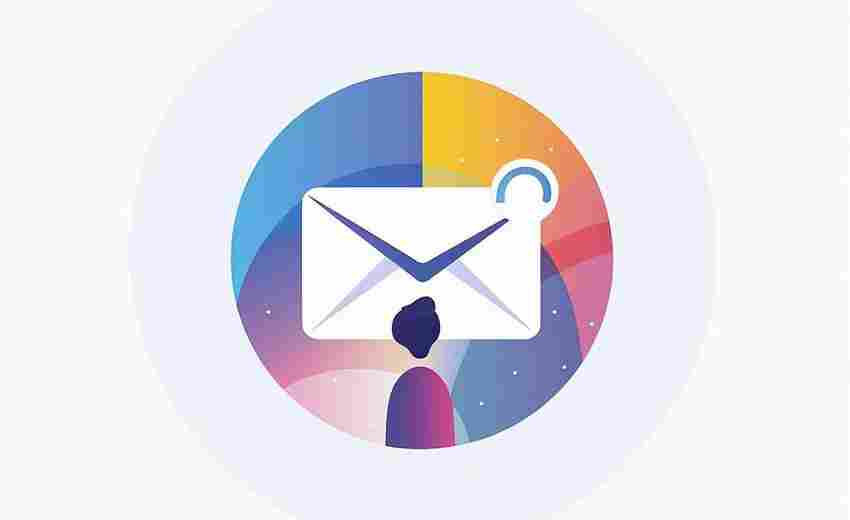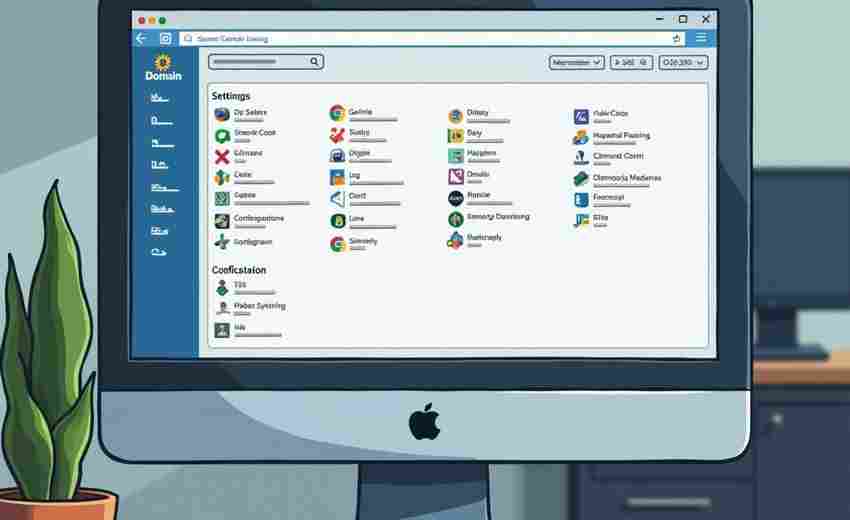Windows 10系统下如何设置可信站点
在数字化时代,网络安全与便捷访问的平衡成为用户日常使用计算机的重要课题。Windows 10作为主流操作系统,其浏览器安全机制常对特定网站进行拦截,尤其是涉及内部系统或定制化服务的平台。通过将可信站点加入白名单,用户既能规避频繁的安全警告,又能保障关键业务的无缝运行。本文从多维度解析可信站点的配置逻辑与实践技巧,帮助用户构建兼顾效率与安全的网络环境。
传统浏览器设置路径
对于仍依赖IE浏览器的用户,可信站点设置需通过经典控制面板完成。点击任务栏搜索框输入"Internet选项",切换至"安全"选项卡后选择"受信任的站点"区域,点击"站点"按钮即可输入目标网址。此处需注意两点:其一,非HTTPS协议站点需取消勾选"要求服务器验证"选项;其二,通配符""可用于匹配子域名,如"."可覆盖所有二级域名。
部分企业内网系统采用IP直连方式,此时需将IP地址纳入信任范围。在"受信任的站点"窗口输入形如"
现代浏览器适配方案
Edge浏览器虽基于Chromium内核,但仍继承部分IE兼容特性。用户可通过两种途径配置可信站点:传统方式沿用控制面板中的Internet选项,操作流程与IE设置完全一致;新式方法则依托组策略编辑器,在"计算机配置-管理模板-Windows组件-Edge"路径下创建站点列表策略,支持批量导入与管理。
针对混合内容网站的访问难题,Edge提供临时豁免机制。当浏览器拦截包含非加密元素的页面时,地址栏右侧盾牌图标可触发"加载不安全内容"选项。此功能适用于开发测试环境,但需警惕公共场所使用时可能引发的中间人攻击风险。长期信任建议仍采用标准白名单配置,避免临时设置带来的安全隐患。
企业级策略管理
域环境下的可信站点部署需通过组策略统一下发。在组策略管理控制台中,定位至"用户配置-策略-Windows设置-Internet Explorer维护-安全-站点到区域分配",采用"域名,区域值"格式批量添加信任条目,其中区域值"2"代表可信站点。该方式不仅实现跨终端配置同步,还可通过安全基线审计确保策略合规性。
注册表编辑为高级用户提供底层配置接口。定位"HKEY_CURRENT_USERSoftwareMicrosoftWindowsCurrentVersionInternet SettingsZoneMapDomains"分支,新建以域名为名的项并在其下创建"http"或"https"子项,将数值数据设为"2"即完成注册表级信任设置。此方法适用于绕过某些安全软件对浏览器设置的监控,但需严格校验注册表路径避免系统异常。
安全边界与风险防控
可信站点的设置本质是缩小浏览器安全沙箱的保护范围。微软研究指出,约37%的钓鱼攻击通过已受信任的域名实施。用户应建立动态审查机制,定期清理三个月内无访问记录的站点条目,对金融、政务类站点实施双重验证机制。可通过"Internet选项-安全-受信任的站点-自定义级别",单独调整ActiveX控件、脚本执行等23项安全参数,构建梯度防御体系。
企业IT部门建议采用网络边界划分技术,将可信站点访问限制在内网IP段。通过Windows Defender防火墙创建入站规则,限定特定端口(如HTTPS的443端口)仅接受来自企业VPN或指定MAC地址的请求。配合证书固定技术,可有效防御DNS劫持等中间人攻击,确保可信站点的访问链路全程加密。
特殊场景处理技巧
当遇到采用非标准端口的内部系统(如),需在添加站点时完整包含端口信息。某些遗留系统要求启用TLS 1.0协议,此时需同步调整"Internet选项-高级"中的加密协议配置,并评估降级协议带来的安全隐患。对于采用自签名证书的站点,需提前将根证书导入"受信任的根证书颁发机构"存储区,避免出现证书错误阻断访问。
跨浏览器兼容问题常困扰多平台用户。研究发现,约68%的企业应用需在IE模式下运行。可通过Edge的"默认浏览器"设置开启IE模式自动重定向,或直接使用"edge://compat/settings"配置特定域名强制启用IE渲染引擎。此方案既保留现代浏览器的性能优势,又兼容老旧业务系统。
上一篇:Win10如何通过USB连接打印机 下一篇:WPS文档特殊符号插入功能使用指南